Ulasan & Tutorial CyberPanel: Apakah Ini Panel Kontrol Server Terbaik?
Diterbitkan: 2021-10-27Mempertimbangkan untuk menggunakan CyberPanel untuk menghosting situs WordPress Anda (atau jenis situs lainnya)? Maka Anda harus membaca ulasan dan tutorial CyberPanel kami untuk mempelajari lebih lanjut tentang panel kontrol server ini dan apakah itu tepat untuk Anda.
CyberPanel adalah panel kontrol server populer yang memudahkan menjalankan server aman yang didukung oleh LiteSpeed Web Server. Anda juga dapat membuat situs, menginstal sertifikat SSL, mengelola DNS, mengelola email, dan banyak lagi.
Ini mengisi ceruk yang sama dengan panel kontrol server cPanel yang populer, bersama dengan DirectAdmin dan Plesk. Itu juga dapat dibandingkan dengan panel kontrol server SaaS generasi baru yang dibuat untuk pengguna WordPress termasuk RunCloud, GridPane, SpinupWP, dan sebagainya.
Tetapi apakah CyberPanel merupakan panel kontrol server yang tepat untuk Anda? Nah, ada beberapa fitur yang membuatnya menonjol:
- CyberPanel menggunakan LiteSpeed Web Server yang disukai banyak orang karena performanya. CyberPanel memiliki integrasi yang erat dengan LiteSpeed dan merupakan satu-satunya panel hosting yang secara native mendukung OpenLiteSpeed dan LiteSpeed Enterprise.
- Ini memiliki versi sumber terbuka gratis, yang sangat bagus jika Anda memiliki anggaran terbatas. Jika Anda setuju menggunakan OpenLiteSpeed, Anda dapat mengelola server tak terbatas dengan situs tak terbatas secara gratis . Banyak orang telah beralih dari cPanel ke CyberPanel sebagai akibat dari kenaikan harga cPanel.
Namun, ada juga beberapa kelemahan. Terutama, antarmuka dapat dilakukan dengan beberapa peningkatan dalam hal pengalaman pengguna dan beberapa pengguna melaporkan bug, terutama seputar pembaruan perangkat lunak.
Dalam tinjauan CyberPanel kami, kami akan membantu Anda memutuskan apakah itu solusi yang tepat untuk server dan situs Anda. Sepanjang jalan, kami juga akan membagikan tutorial CyberPanel sehingga Anda dapat mempelajari cara kerjanya dan bagaimana Anda dapat mengatur server Anda sendiri.
Daftar Isi:
- Sekilas tentang fitur-fiturnya
- Cara menginstal dan mengakses CyberPanel
- Cara menggunakan dasbor CyberPanel
- Harga CyberPanel
- Pro dan kontra CyberPanel
- Pikiran terakhir
Ulasan CyberPanel: Sekilas tentang fitur-fiturnya
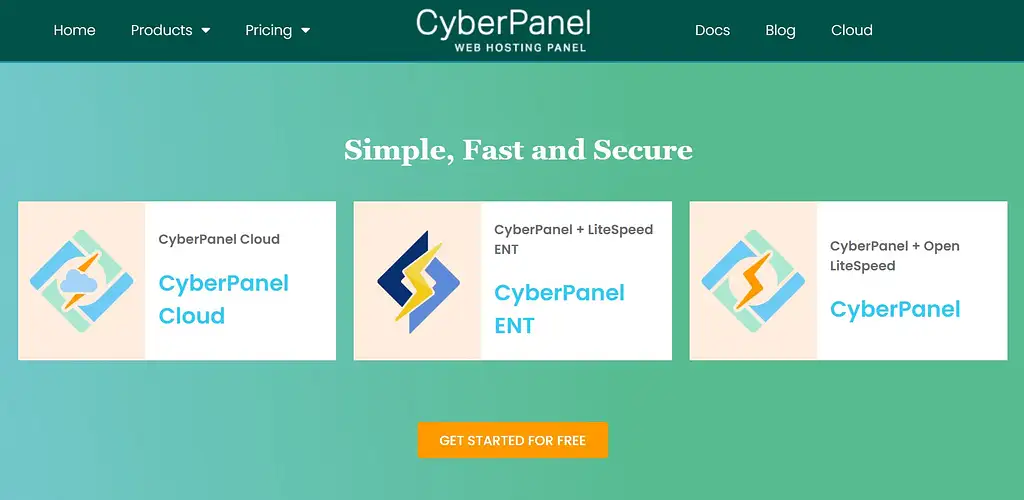
CyberPanel adalah panel kontrol server. Anda menginstalnya di server Anda – misalnya VPS yang telah Anda beli – dan ini membantu Anda mengonfigurasi paket-paket utama, mengelola berbagai tindakan, membuat situs web, dan sebagainya.
Pada dasarnya, dibutuhkan sebagian besar kerumitan teknis untuk membuat, mengonfigurasi, dan mengelola server hosting Anda sendiri.
Seperti yang kami sebutkan di atas, CyberPanel menggunakan LiteSpeed Web Server daripada server web Apache atau Nginx yang lebih populer. Banyak orang menyukai ini karena LiteSpeed Web Server menawarkan kinerja yang sangat baik.
Dalam hal fitur, CyberPanel menawarkan semua yang Anda harapkan dari panel kontrol server termasuk yang berikut:
- Penginstal perangkat lunak otomatis untuk WordPress, Drupal, dan beberapa perangkat lunak lainnya.
- ModSecurity untuk melindungi server/situs Anda.
- Penginstal Let's Encrypt sekali klik untuk sertifikat SSL , bersama dengan pembaruan otomatis.
- Manajemen server FTP .
- Manajemen basis data , termasuk phpMyAdmin.
- Manajemen DNS , termasuk integrasi Cloudflare.
- Dukungan email , termasuk webmail yang diberdayakan oleh Rainloop.
- Pencadangan otomatis , termasuk pencadangan inkremental waktu nyata.
- Fungsionalitas situs pementasan/kloning untuk WordPress .
- Penyebaran Git ke situs CyberPanel Anda.
- Containerization , termasuk dukungan untuk container Docker.
Tutorial CyberPanel: Cara menginstal dan mengakses CyberPanel
Satu hal yang ingin kami capai dalam ulasan CyberPanel ini adalah menunjukkan kepada Anda bagaimana rasanya menggunakan CyberPanel (dan bagaimana Anda dapat mengaturnya sendiri), mari kita bahas proses meluncurkan server dan menginstal WordPress dengan CyberPanel.
Cara menginstal CyberPanel
Untuk menginstal CyberPanel, Anda memerlukan server web terlebih dahulu. Anda dapat menginstalnya di server Ubuntu atau Centos mana pun, tetapi saya suka penyedia VPS cloud murah seperti DigitalOcean dan Vultr.
Biasanya, Anda harus menginstal CyberPanel melalui SSH – Anda dapat menemukan petunjuknya di sini.
Namun, beberapa penyedia VPS cloud, termasuk DigitalOcean, menawarkan penginstal CyberPanel bawaan. Jika Anda bukan orang yang sangat teknis, paket pra-instal ini adalah cara termudah untuk memulai CyberPanel.
Saya akan menunjukkan kepada Anda betapa mudahnya membuat tetesan DigitalOcean baru yang diberdayakan oleh CyberPanel.
Untuk memulai, buat tetesan baru di DigitalOcean. Kemudian, buka tab Marketplace dan cari CyberPanel. Anda kemudian dapat memilih aplikasi CyberPanel yang telah dikonfigurasi sebelumnya.
Kemudian, cukup konfigurasikan sisa pengaturan tetesan Anda dan buat tetesan:
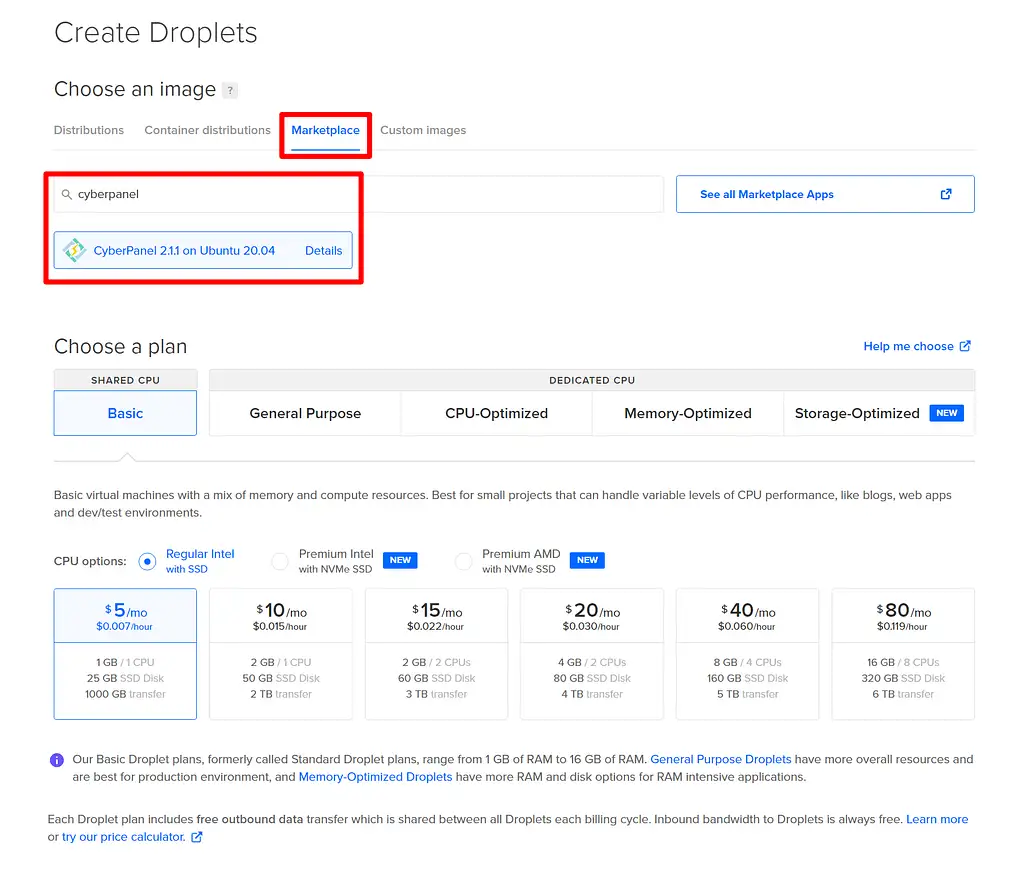
Cara mengakses CyberPanel
Sekarang Anda telah menginstal CyberPanel di server DigitalOcean Anda. Untuk mengakses CyberPanel, pertama-tama Anda ingin mengarahkan nama domain ke server Anda dengan membuat catatan A yang menunjuk ke IP server DigitalOcean. Atau, Anda bisa langsung masuk ke alamat IP server .
Jika Anda mengunjungi nama domain, Anda akan melihat bahwa Server Web LiteSpeed berfungsi dengan benar, meskipun Anda akan mendapatkan kesalahan 404 untuk saat ini karena Anda belum membuat situs:
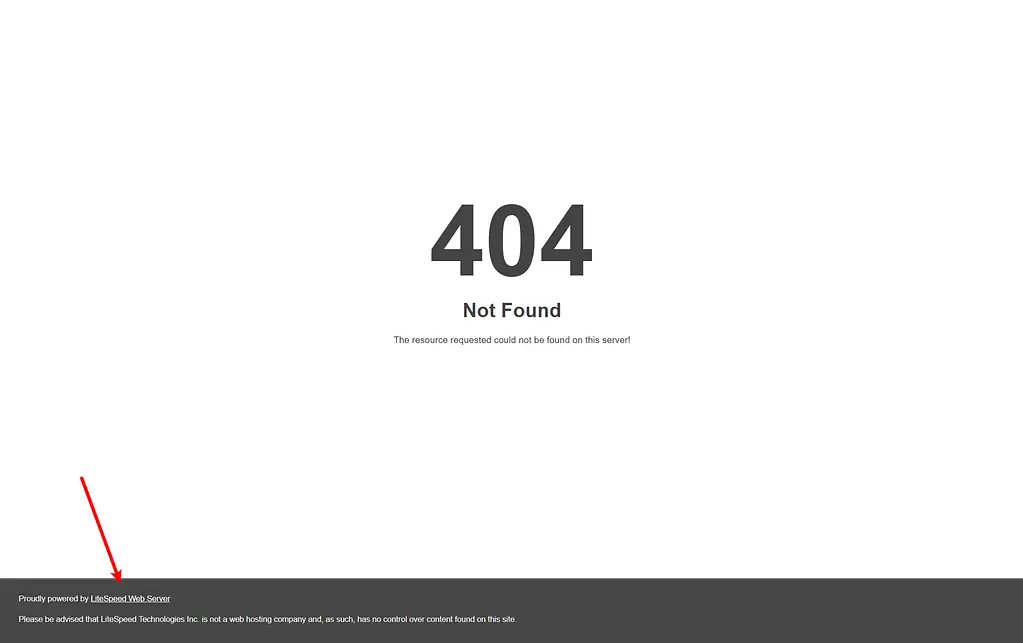
Untuk mengakses dasbor CyberPanel Anda, tambahkan :8090 di akhir nama domain Anda. Misalnya, yoursite.com:8090 . Anda juga dapat memasukkan alamat IP langsung server Anda, jika Anda mau .
Jika Anda menggunakan Chrome, Anda akan mendapatkan peringatan SSL. Cukup buka pengaturan lanjutan dan klik untuk melanjutkan.
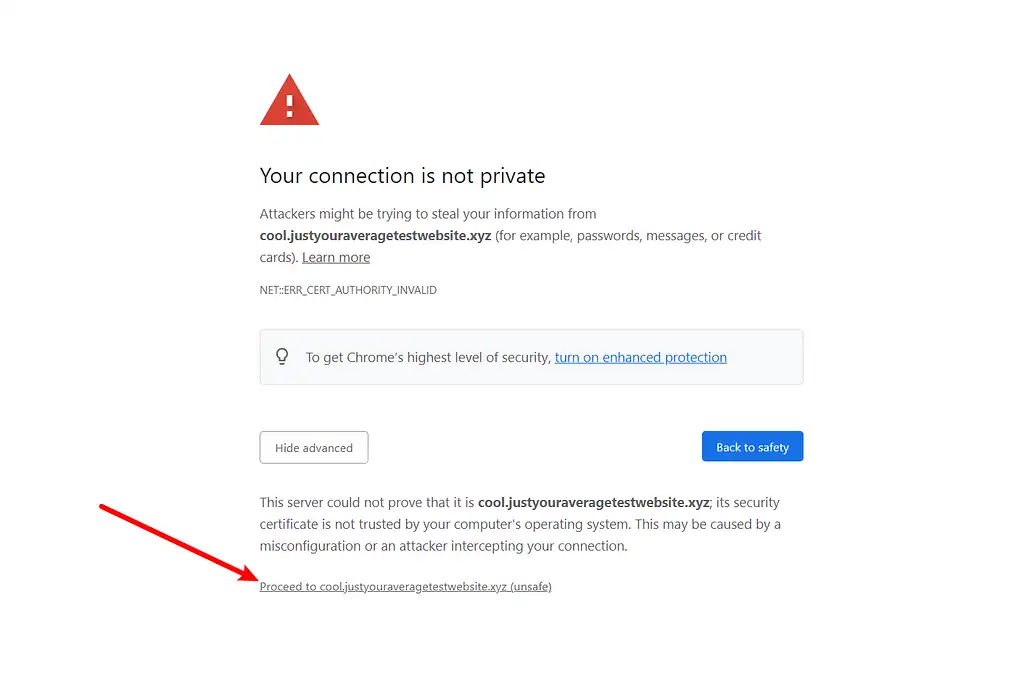
Sekarang, Anda akan diminta untuk masuk ke CyberPanel:

Jadi – apa nama pengguna dan kata sandi CyberPanel Anda?
Nah, jika Anda menginstal CyberPanel melalui SSH, kredensial akses default adalah sebagai berikut:
- Nama pengguna:
admin - Kata sandi:
1234567
Namun, jika Anda menggunakan penginstal CyberPanel DigitalOcean, kredensial Anda akan berbeda. Nama pengguna akan tetap menjadi admin, tetapi Anda harus mengakses kata sandi dengan menghubungkan ke server Anda melalui SSH. Untungnya, DigitalOcean menyertakan konsol dalam browsernya sendiri, yang membuatnya cukup mudah.
Buka tab Access di pengaturan droplet Anda dan luncurkan konsol droplet sebagai root:
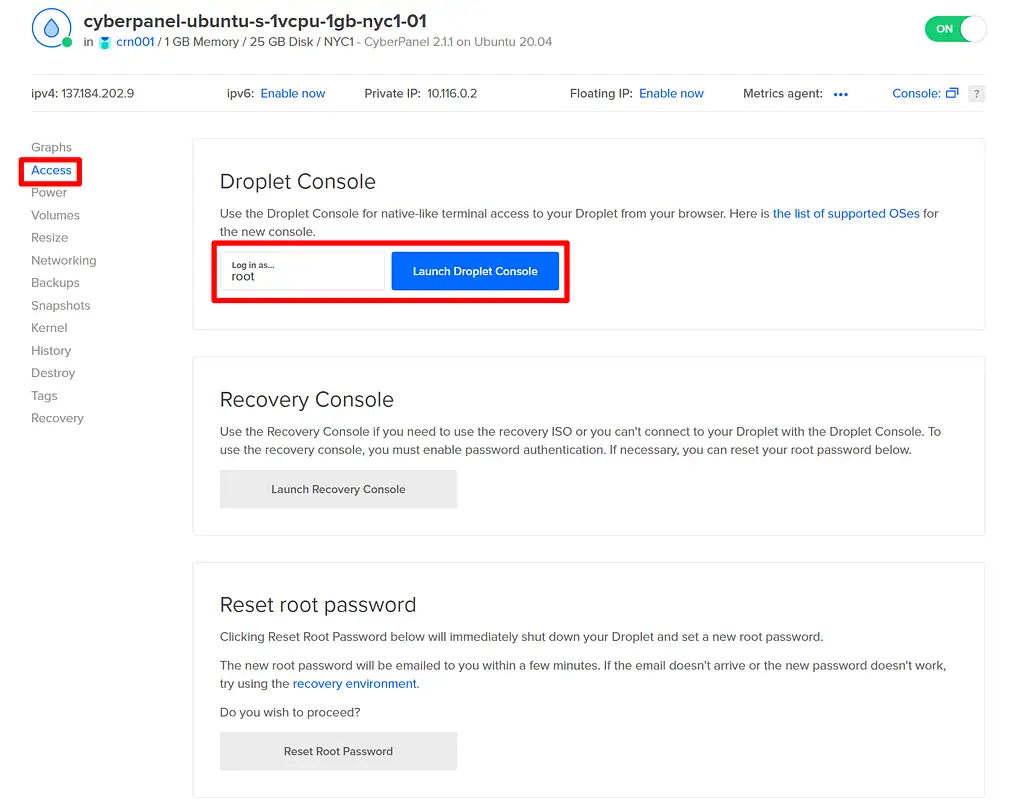
Kemudian, jalankan perintah berikut dan Anda akan melihat kata sandi dasbor CyberPanel Anda muncul di konsol:
sudo cat .litespeed_password
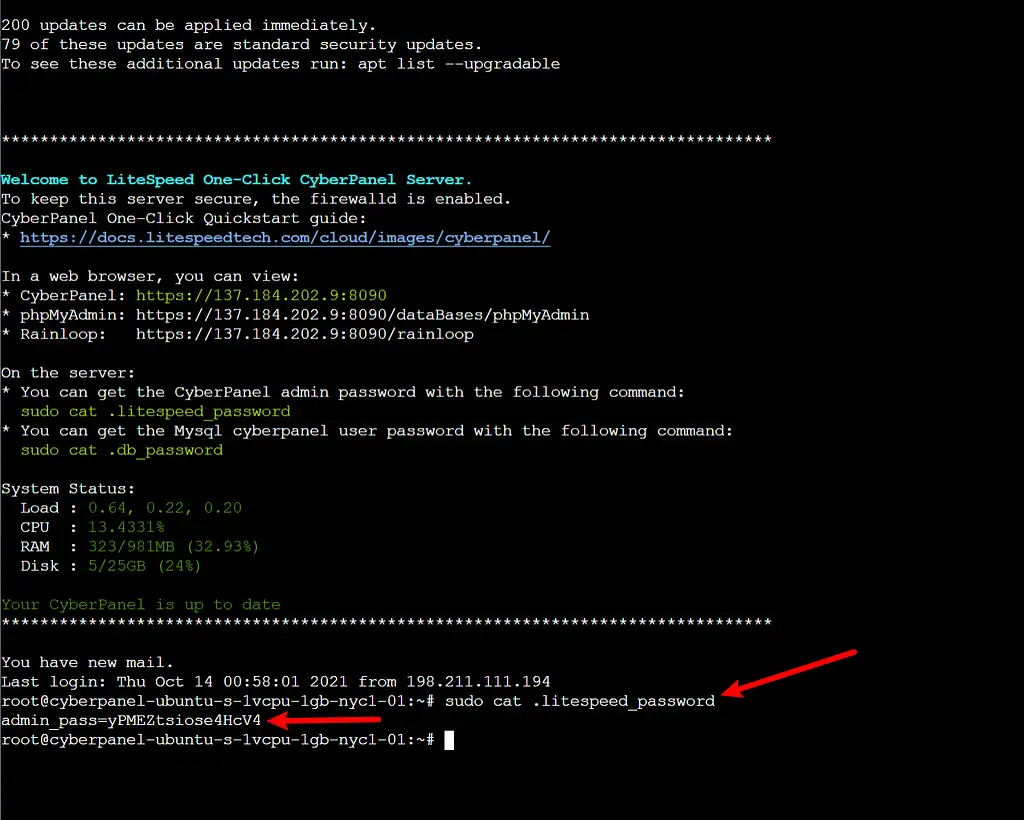
Dalam contoh ini, kata sandi admin adalah yPMEZtsiose4HcV4 . Ini jelas akan berbeda untuk instalasi Anda.
Sekarang, Anda dapat masuk ke dasbor CyberPanel Anda menggunakan admin sebagai nama pengguna dan kata sandi dari konsol Anda. Seharusnya terlihat seperti ini:
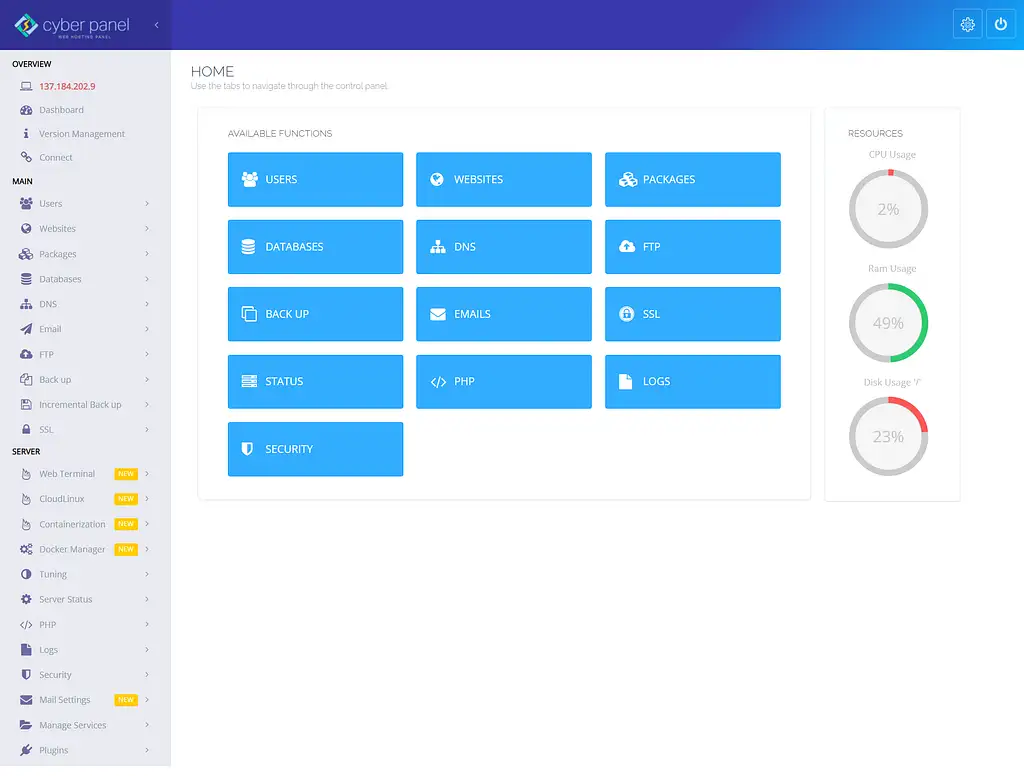
Dan itu saja! Salah satu keunggulan CyberPanel adalah sangat mudah untuk memulai, bahkan jika Anda bukan seorang pengembang. Saya jelas bukan pengembang dan saya memiliki server yang berfungsi dan berjalan dalam waktu yang sangat singkat dan tanpa hambatan apa pun.
Cara menggunakan dasbor CyberPanel
Sekarang setelah Anda mengetahui cara memasang dan mengakses CyberPanel, mari beralih ke tinjauan CyberPanel kami dan lihat secara singkat bagaimana rasanya menggunakan dasbor CyberPanel untuk mengelola situs Anda.

Satu hal yang perlu diperhatikan di sini adalah bahwa antarmuka pengguna CyberPanel tidak selalu yang paling ramah pengguna. Ini sangat fungsional, tetapi saya telah menggunakan panel kontrol server yang dirancang lebih baik.
Ini adalah salah satu kelemahan CyberPanel dalam hal pengalaman pengguna – ini pasti terasa lebih seperti proyek sumber terbuka dan kurang seperti dasbor SaaS yang apik yang Anda dapatkan dengan sesuatu seperti RunCloud.
Namun, setelah Anda menguasainya, Anda seharusnya tidak memiliki masalah.
Cara membuat situs web
Untuk membuat situs web baru dengan CyberPanel, Anda menuju ke Situs Web → Buat Situs Web :
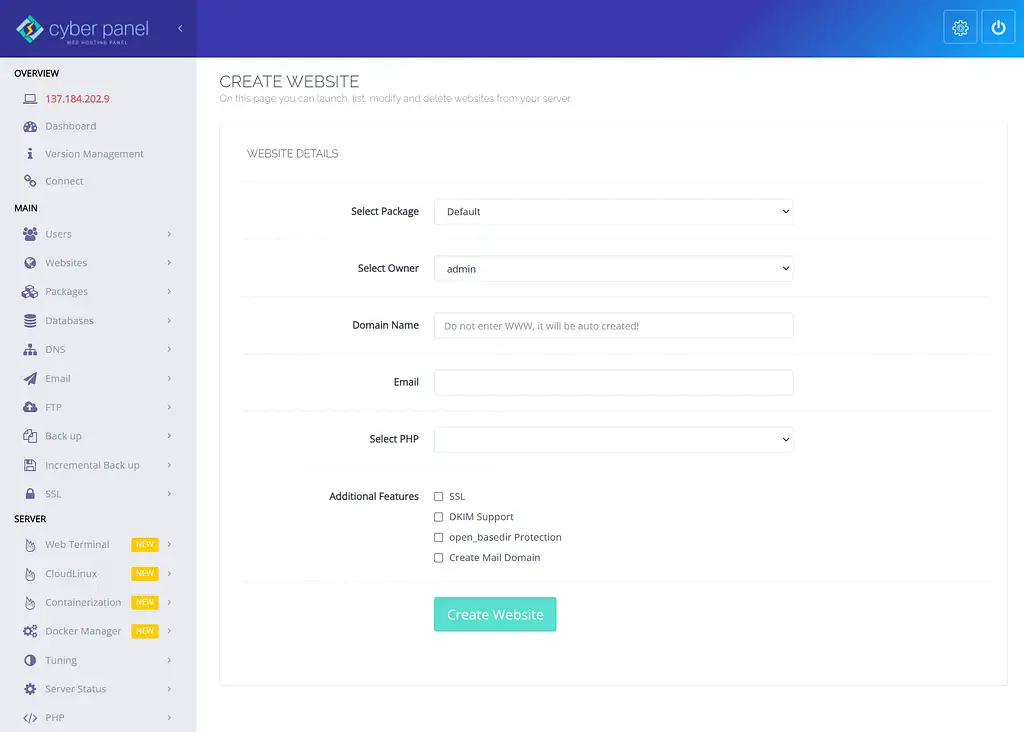
Jika Anda mencentang kotak SSL, CyberPanel akan secara otomatis memasang sertifikat SSL untuk situs tersebut dari Let's Encrypt, yang lebih nyaman. CyberPanel harus secara otomatis memperbarui sertifikat SSL setiap tiga bulan. Namun, saya telah melihat beberapa orang lain memposting tentang mengalami masalah dengan pembaruan otomatis, jadi jarak tempuh Anda mungkin berbeda di sini.
Setelah Anda mengatur situs web Anda, Anda dapat membuka pengaturannya untuk menginstal WordPress di dalamnya menggunakan penginstal aplikasi. CyberPanel juga akan menginstal LSCache bersama dengan WordPress, yang memungkinkan Anda memanfaatkan caching LiteSpeed Web Server:
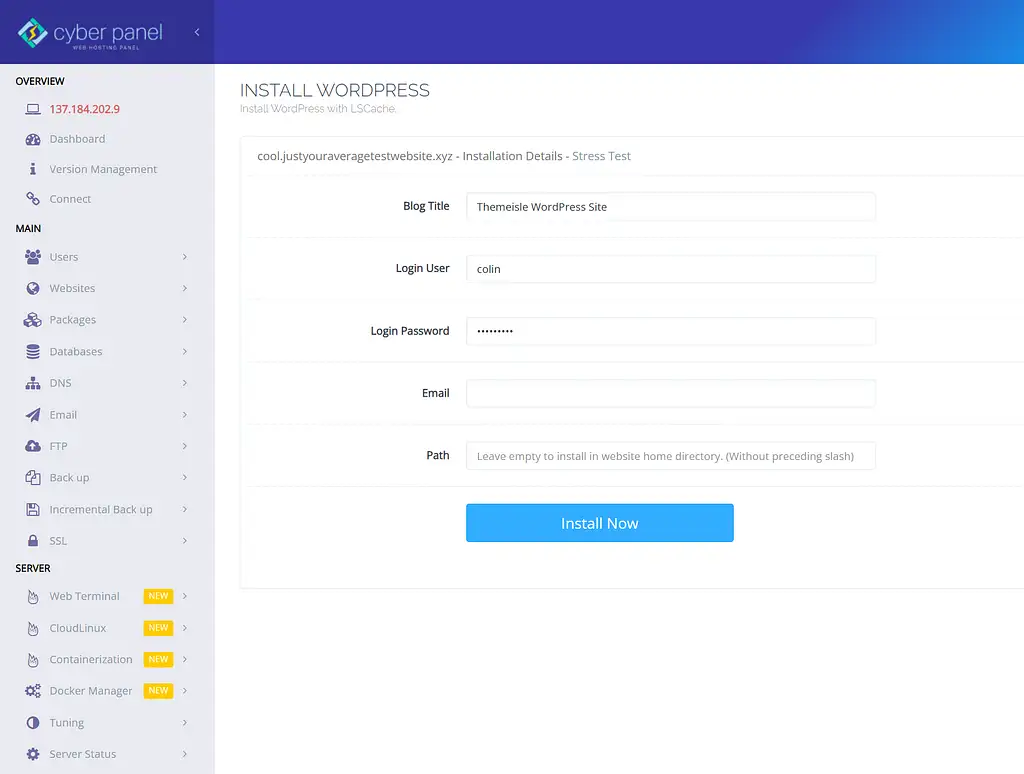
Anda juga dapat menginstal aplikasi lain seperti Drupal – Anda tidak terbatas pada WordPress saja.
Dan hanya itu – Anda sekarang memiliki situs WordPress yang berfungsi yang didukung oleh LiteSpeed Web Server dan CyberPanel. Anda dapat melihat bahwa sertifikat SSL juga berfungsi dengan baik:
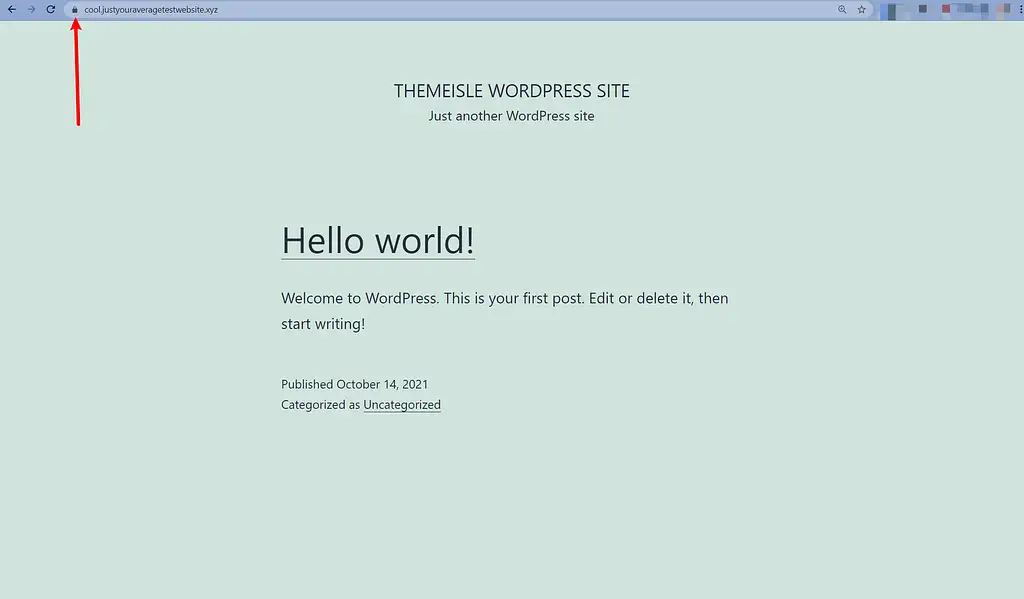
Bagaimana mengelola DNS
CyberPanel memberi Anda dua cara untuk mengelola DNS:
Pertama, ia dikirimkan dengan server DNS-nya sendiri yang dapat Anda gunakan untuk membuat server nama dan mengelola catatan:
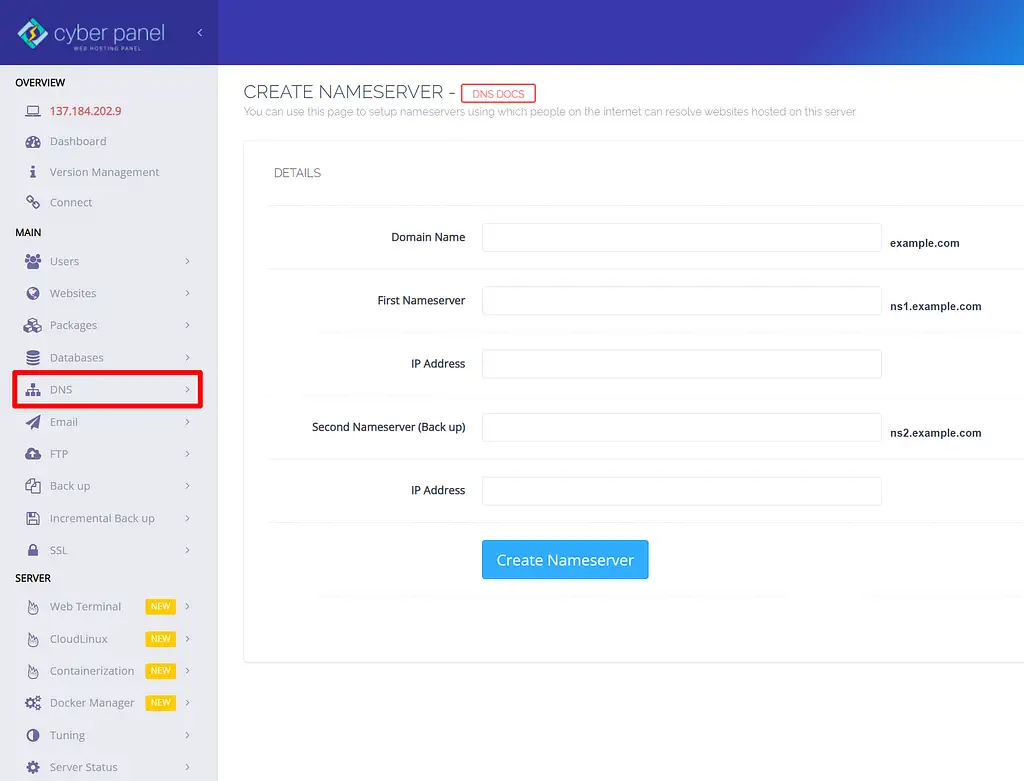
Kedua, ada opsi sinkronisasi DNS untuk memungkinkan Anda berintegrasi dengan Cloudflare. Dengan ini, Anda dapat menggunakan Cloudflare untuk mengelola DNS Anda sambil tetap menyinkronkan catatan lokal ke Cloudflare. Ini nyaman karena itu berarti Anda tidak perlu menerapkan perubahan DNS secara manual di CyberPanel dan Cloudflare.
Bagaimana mengelola akun dan basis data FTP
Untuk mengelola akun FTP, Anda dapat menuju ke tab FTP .
Untuk database, Anda pergi ke tab Database . Untuk bekerja dengan database, CyberPanel menyertakan phpMyAdmin, bersama dengan fitur login otomatis yang memungkinkan Anda login ke phpMyAdmin hanya dengan mengklik link.
Harga CyberPanel
CyberPanel menawarkan tiga opsi harga:
- Versi sumber terbuka gratis yang disebut CyberPanel. Versi ini 100% gratis selamanya untuk domain tanpa batas. Bagi banyak orang, ini adalah salah satu hal yang paling menarik tentang CyberPanel.
- Versi berbayar dari panel kontrol server yang disebut CyberPanel Enterprise.
- Layanan berbayar bernama CyberPanel Cloud yang memberi Anda satu dasbor cloud untuk mengelola semua instalasi CyberPanel Anda.
CyberPanel gratis vs CyberPanel Enterprise
Mari kita bahas perbedaan antara CyberPanel free vs CyberPanel Enterprise terlebih dahulu.
Perbedaan utama adalah versi LiteSpeed Web Server yang Anda dapatkan.
Versi gratis CyberPanel dikirimkan dengan OpenLiteSpeed, yang merupakan versi sumber terbuka LiteSpeed Web Server gratis.
CyberPanel Enterprise, di sisi lain, dikirimkan dengan LiteSpeed Enterprise Web Server tanpa biaya tambahan. Artinya, Anda tidak perlu membeli lisensi terpisah untuk LiteSpeed Enterprise Web Server; semuanya sudah termasuk dalam harga CyberPanel Enterprise.
LiteSpeed versi perusahaan mencakup mesin caching yang lebih kuat, kompatibilitas Apache yang lebih lengkap, dan dukungan komersial. Keuntungan lain adalah bahwa versi perusahaan akan secara otomatis mendeteksi perubahan pada file .htaccess dan menyesuaikan tanpa restart, sedangkan versi open-source mengharuskan Anda untuk me-restart server untuk memuat file .htaccess baru.
Anda dapat melihat harga CyberPanel Enterprise di bawah – ada dua paket tambahan yang lebih tinggi yang tidak dapat saya muat di tangkapan layar:
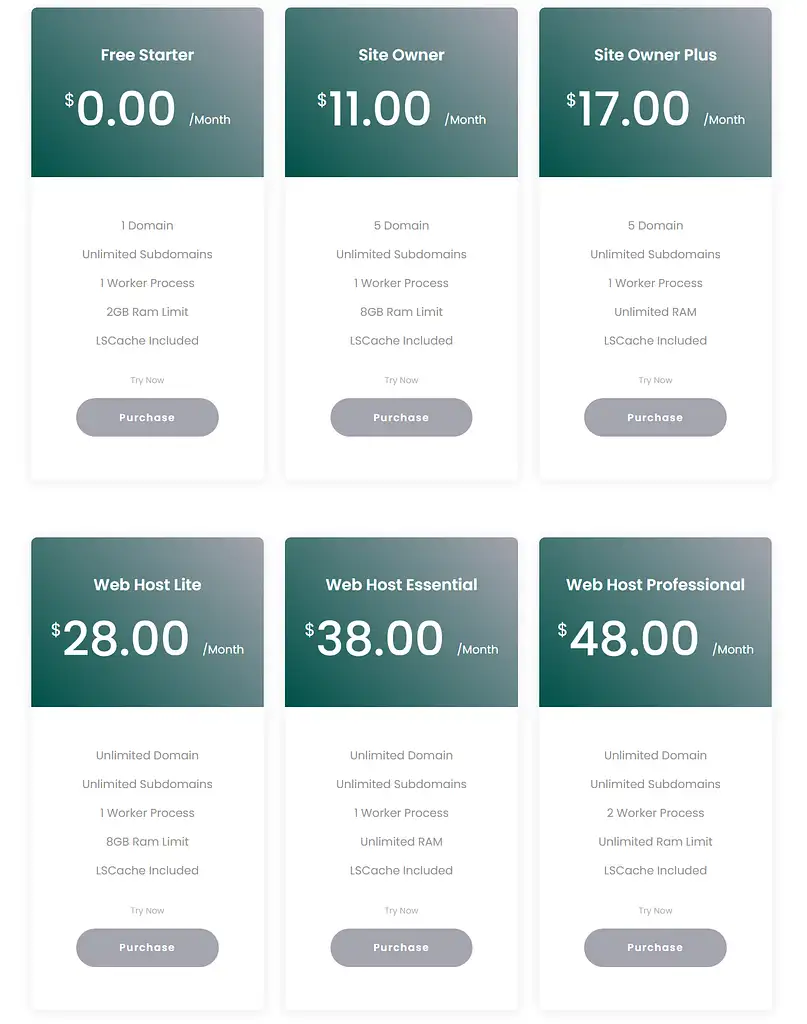
Awan CyberPanel
CyberPanel Cloud adalah penawaran terbaru dari tim CyberPanel. Ini menawarkan cara yang lebih sederhana untuk mengelola server CyberPanel Anda dari satu dasbor terpadu.
Jika Anda mengelola banyak server (misalnya untuk situs klien), Anda mungkin menyukai layanan ini karena kemudahan yang ditambahkannya.
Anda dapat melihat harga CyberPanel Cloud di bawah ini:
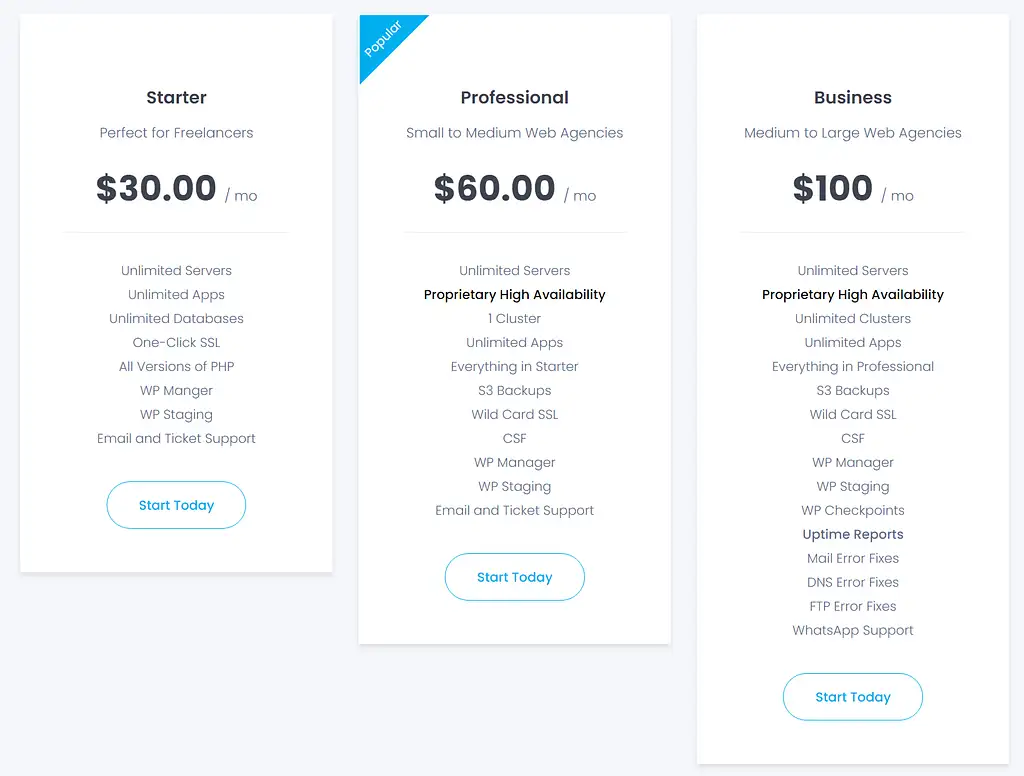
Pro dan kontra CyberPanel
Untuk menyelesaikan ulasan dan tutorial CyberPanel kami, mari kita lihat pro dan kontra.
Kelebihan :
Ini menggunakan Server Web LiteSpeed, yang jarang ada di panel kontrol server. Kebanyakan panel lain hanya untuk Apache atau Nginx dan/atau tidak menawarkan dukungan LiteSpeed asli.
Ini gratis dan sumber terbuka. Jika Anda setuju dengan OpenLiteSpeed, Anda mendapatkan penggunaan tanpa batas tanpa biaya.
Ini memberi Anda semua fitur inti yang Anda butuhkan untuk mengelola situs/server, bersama dengan fitur berguna seperti situs pementasan WordPress dan kloning situs.
Kontra :
Antarmuka/pengalaman pengguna tidak sebagus beberapa alat populer lainnya, terutama panel kontrol server SaaS.
Itu dapat memiliki masalah dengan bug, terutama di sekitar rilis baru. Biasanya merupakan ide yang baik untuk menunggu sebelum menerapkan pembaruan.
Pemikiran terakhir tentang ulasan CyberPanel kami
Secara keseluruhan, CyberPanel tidak memiliki antarmuka pengguna yang paling halus, tetapi membuatnya sangat mudah untuk membuat dan mengelola server yang didukung oleh LiteSpeed Web Server.
Saya sama sekali tidak menjadi pengembang, tetapi saya masih tidak memiliki masalah dalam menginstal CyberPanel di server, mengakses dasbor CyberPanel, dan menyiapkan situs WordPress yang berfungsi, lengkap dengan sertifikat SSL dan cadangan.
Satu kritik umum terhadap CyberPanel yang akan Anda lihat berkaitan dengan stabilitas. Saya pribadi tidak mengalami masalah apa pun, tetapi saya memang membaca posting dari beberapa orang yang mengeluh tentang stabilitas, terutama terkait dengan pembaruan baru.
Namun secara keseluruhan, jika Anda ingin menggunakan LiteSpeed Web Server dan/atau anggaran Anda terbatas, CyberPanel bisa menjadi pilihan yang baik.
Untuk beberapa opsi lain di ruang ini, Anda dapat melihat perbandingan cPanel vs Plesk vs Webmin kami. Atau, jika Anda membuat situs WordPress dan terbuka untuk menggunakan rute SaaS, Anda dapat mempertimbangkan alat seperti RunCloud, GridPane, atau SpinupWP.
Apakah Anda masih memiliki pertanyaan tentang CyberPanel atau ulasan CyberPanel kami? Beri tahu kami di komentar!
